Connetti/controlla i computer tramite rete con KontrolPack

Controlla facilmente i computer della tua rete con KontrolPack. Collega e gestisci computer con sistemi operativi diversi senza sforzo.
Battlefield 1 è un gioco FPS sviluppato da DICE e pubblicato da Electronic Arts. Il gioco è la quindicesima uscita della serie. È stato rilasciato su Steam per Windows nel 2016. Tuttavia, non è mai stato rilasciato su Linux. Ecco come farlo funzionare sul tuo sistema.

Come giocare a Battlefield 1 su Linux
Battlefield 1 funziona su Linux tramite Proton in Steam e Lutris. Su Proton di Steam, è un po' più complicato. Ecco perché in questa guida esamineremo come farlo funzionare in Lutris.
Tieni presente che la versione Lutris di Battlefield 1 funziona con Origin. Quindi, se hai la versione Steam di Battlefield 1, è meglio seguire le istruzioni su ProtonDB da solo.
Installa Lutris
L'applicazione Lutris deve essere installata sul tuo PC Linux prima di tentare di installare il gioco. Per farlo, apri una finestra di terminale sul desktop Linux. Una volta che la finestra del terminale è aperta e pronta per l'uso, segui le istruzioni di installazione di seguito per far funzionare Lutris sul tuo sistema.
Ubuntu
Per utilizzare Lutris su Ubuntu, dovrai installarlo tramite un repository PPA. Per abilitare questo repository, usa il seguente comando add-apt-repository in basso in una finestra di terminale.
sudo add-apt-repository ppa:lutris-team/lutris
Dopo aver impostato il PPA, dovrai aggiornare le fonti del software di Ubuntu. Per farlo, usa il seguente comando apt update .
sudo apt update
Infine, usa il comando apt install per configurare Lutris su Ubuntu.
sudo apt install lutris
Debian
Se vuoi usare Lutris su Debian, dovrai abilitare il repository software ufficiale. Per iniziare, usa il seguente comando echo per configurare il repository sul tuo computer.
echo "deb http://download.opensuse.org/repositories/home:/strycore/Debian_10/ ./" | sudo tee /etc/apt/sources.list.d/lutris.list
Dopo aver configurato il repository Lutris sul tuo computer, dovrai scaricare la chiave del repository Lutris utilizzando il comando wget .
wget -q https://download.opensuse.org/repositories/home:/strycore/Debian_10/Release.key -O- | sudo apt-key add -
Una volta che la chiave del repository è stata configurata sul tuo sistema, usa il comando apt-get update per aggiornare le tue fonti software.
sudo apt-get update
Infine, installa l'app Lutris sul tuo PC Debian Linux.
Arch Linux
L'app Lutris è prontamente disponibile per gli utenti di Arch Linux (e Manjaro) nel repository software "community". Per farlo funzionare, usa il seguente comando pacman .
sudo pacman -S lutris
Fedora
Fedora ha l'applicazione Lutris disponibile nei sorgenti software ufficiali. Per farlo funzionare, usa il comando dnf install di seguito.
sudo dnf install lutris
OpenSUSE
Se stai utilizzando OpenSUSE Linux, sarai in grado di installare l'applicazione Lutris sul tuo computer utilizzando il comando zypper install in basso in una finestra di terminale.
sudo zypper install lutris
Installa Battlefield 1 su Linux
Ora che l'applicazione Lutris è installata sul tuo PC Linux, apri l'app sul tuo computer. Quando è aperto, segui le istruzioni passo passo di seguito per far funzionare Battlefield 1 sul tuo computer.
Fase 1: oltre al capo del pagina del documento Lutris per Origin . Una volta lì, segui le istruzioni per installare le dipendenze richieste per utilizzare Origin sul tuo sistema. Questo passaggio è fondamentale, poiché Battlefield 1 non funzionerà senza di esso.
Passaggio 2: vai alla pagina di Battlefield 1 Lutris. Una volta che sei lì, trova il pulsante "Installa" e fai clic su di esso con il mouse. Quando selezioni questo pulsante, il tuo browser web avvierà Lutris e inizierà il processo di installazione.
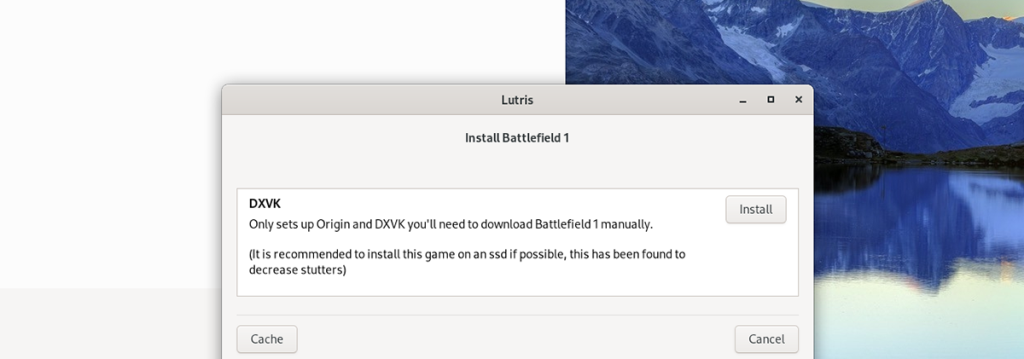
Passaggio 3: dopo l'apertura di Lutris, vedrai una finestra pop-up. Questa finestra pop-up indica "Installa Battlefield 1", oltre a una descrizione. Trova il pulsante "Installa" nella finestra pop-up e fai clic su di esso con il mouse.
Quando selezioni questo pulsante, passerai alla pagina successiva del programma di installazione di Lutris "Installa Battlefield 1".
Passaggio 4: nella seconda pagina della finestra del programma di installazione, Lutris ti chiederà dove desideri installare BF1 sul tuo computer. Per impostazione predefinita, lo invia alla tua directory home. Tuttavia, puoi metterlo ovunque.
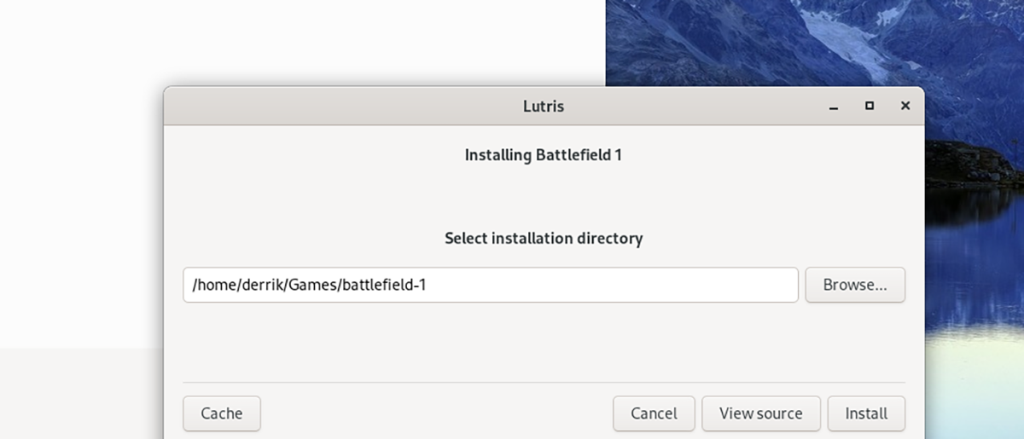
Dopo aver scelto dove installare il gioco, trova il pulsante "Installa" e fai clic su di esso con il mouse. Quando selezioni questo pulsante, Lutris inizierà a creare una configurazione Wine per Origin.
Passaggio 5: nella terza pagina del programma di installazione, trova il pulsante "Continua". Quando questo pulsante è selezionato, Lutris scaricherà l'EXE Origin e un file di script che consente agli utenti Linux di aggiornare il client Origin.
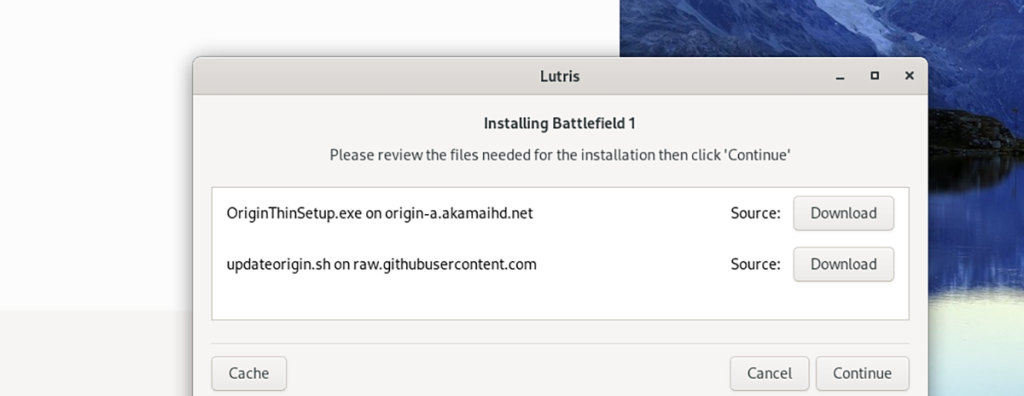
Passaggio 6: una volta che Lutris avrà terminato di scaricare tutto, continuerà a configurare Wine e a configurare le cose. Al termine della configurazione di Lutris, dovrai selezionare la tua GPU per DXVK. Scegli "AMD" o "Nvidia", seguito dal pulsante "Continua".
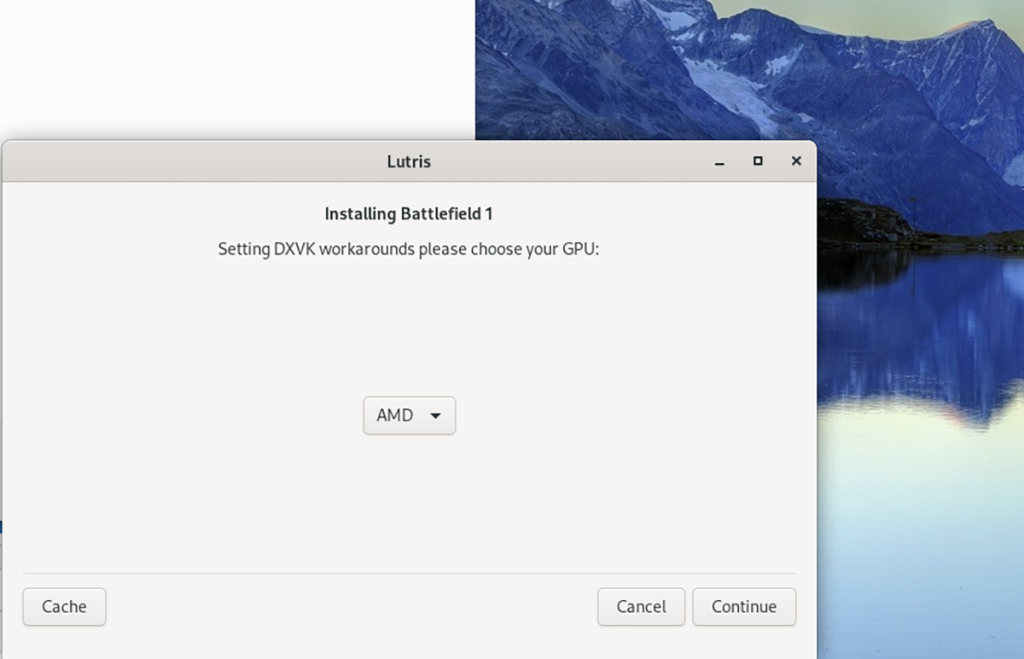
Passaggio 7: quando Lutris ha terminato la configurazione di DXVK, vedrai la schermata "Installazione completata". Fai clic su "Avvia" per avviare Origin. All'avvio di Origin, accedi al tuo account. Quindi, trova Battlefield 1 in Origin, selezionalo e scaricalo.

Quando Origin ha finito di scaricare Battlefield 1 sul tuo computer, trova il gioco e fai clic su di esso per avviarlo. Buon divertimento e buon gioco!
Controlla facilmente i computer della tua rete con KontrolPack. Collega e gestisci computer con sistemi operativi diversi senza sforzo.
Vuoi eseguire automaticamente alcune attività ripetute? Invece di dover cliccare manualmente più volte su un pulsante, non sarebbe meglio se un'applicazione...
iDownloade è uno strumento multipiattaforma che consente agli utenti di scaricare contenuti senza DRM dal servizio iPlayer della BBC. Può scaricare video in formato .mov.
Abbiamo trattato le funzionalità di Outlook 2010 in modo molto dettagliato, ma poiché non verrà rilasciato prima di giugno 2010, è tempo di dare un'occhiata a Thunderbird 3.
Ogni tanto tutti abbiamo bisogno di una pausa, se cercate un gioco interessante, provate Flight Gear. È un gioco open source multipiattaforma gratuito.
MP3 Diags è lo strumento definitivo per risolvere i problemi nella tua collezione audio musicale. Può taggare correttamente i tuoi file mp3, aggiungere copertine di album mancanti e correggere VBR.
Proprio come Google Wave, Google Voice ha generato un certo fermento in tutto il mondo. Google mira a cambiare il nostro modo di comunicare e poiché sta diventando
Esistono molti strumenti che consentono agli utenti di Flickr di scaricare le proprie foto in alta qualità, ma esiste un modo per scaricare i Preferiti di Flickr? Di recente siamo arrivati
Cos'è il campionamento? Secondo Wikipedia, "È l'atto di prendere una porzione, o campione, di una registrazione sonora e riutilizzarla come strumento o
Google Sites è un servizio di Google che consente agli utenti di ospitare un sito web sul server di Google. Ma c'è un problema: non è integrata alcuna opzione per il backup.



![Scarica FlightGear Flight Simulator gratuitamente [Divertiti] Scarica FlightGear Flight Simulator gratuitamente [Divertiti]](https://tips.webtech360.com/resources8/r252/image-7634-0829093738400.jpg)




